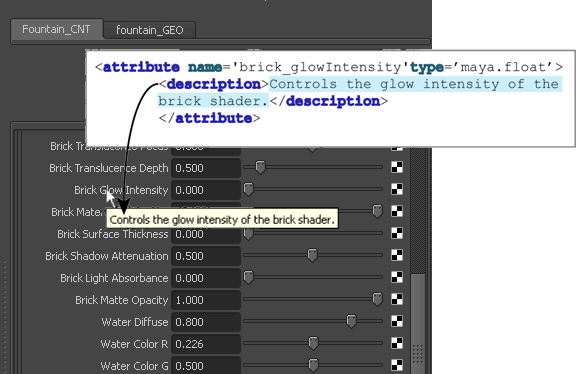アセットのテンプレート ファイルを変更して、インタフェースを変更することができます。この変更結果は、アセットのビュー モード(View Mode)をテンプレートの使用(Use Template)に設定し、ビュー名(View Name)をなし(None)に設定すると、確認できます。
次のイメージは、割り当てられた基本的な既定のテンプレートを含むアセットのアトリビュート エディタ(Attribute Editor)です。アセットのテンプレートはまだ編集されていません。
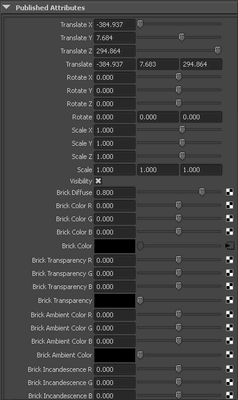
任意の XML エディタでアセットのテンプレート ファイルを編集できます(テンプレート ファイルの詳細については、アセット テンプレートのパーツとテンプレート ファイル フォーマットを参照)。次のイメージは、テンプレート ファイルにいくつかの簡単な修正を行った後の同じアセットのアトリビュート エディタ(Attribute Editor)です。
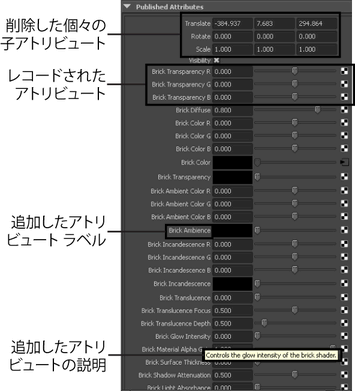
既定では、作成する XML テンプレート ファイルは、現在のプロジェクトの assets サブディレクトリに保存されます。
外部エディタでテンプレート ファイルを編集するたびに、テンプレートをリロードして、変更内容を確認する必要があります。詳細については、アセット テンプレートをリロードするを参照してください。
テンプレートのパブリッシュ済みアトリビュートの名前を変更するには
テンプレートからパブリッシュ済みアトリビュートの名前を除去するには
アトリビュート エディタでパブリッシュ済みの名前の上に表示されるヒントを変更するには
<description> タグ内のテキストはローカライズ可能です。詳細については、アセット ユーザ インタフェースのローカライズを参照してください。